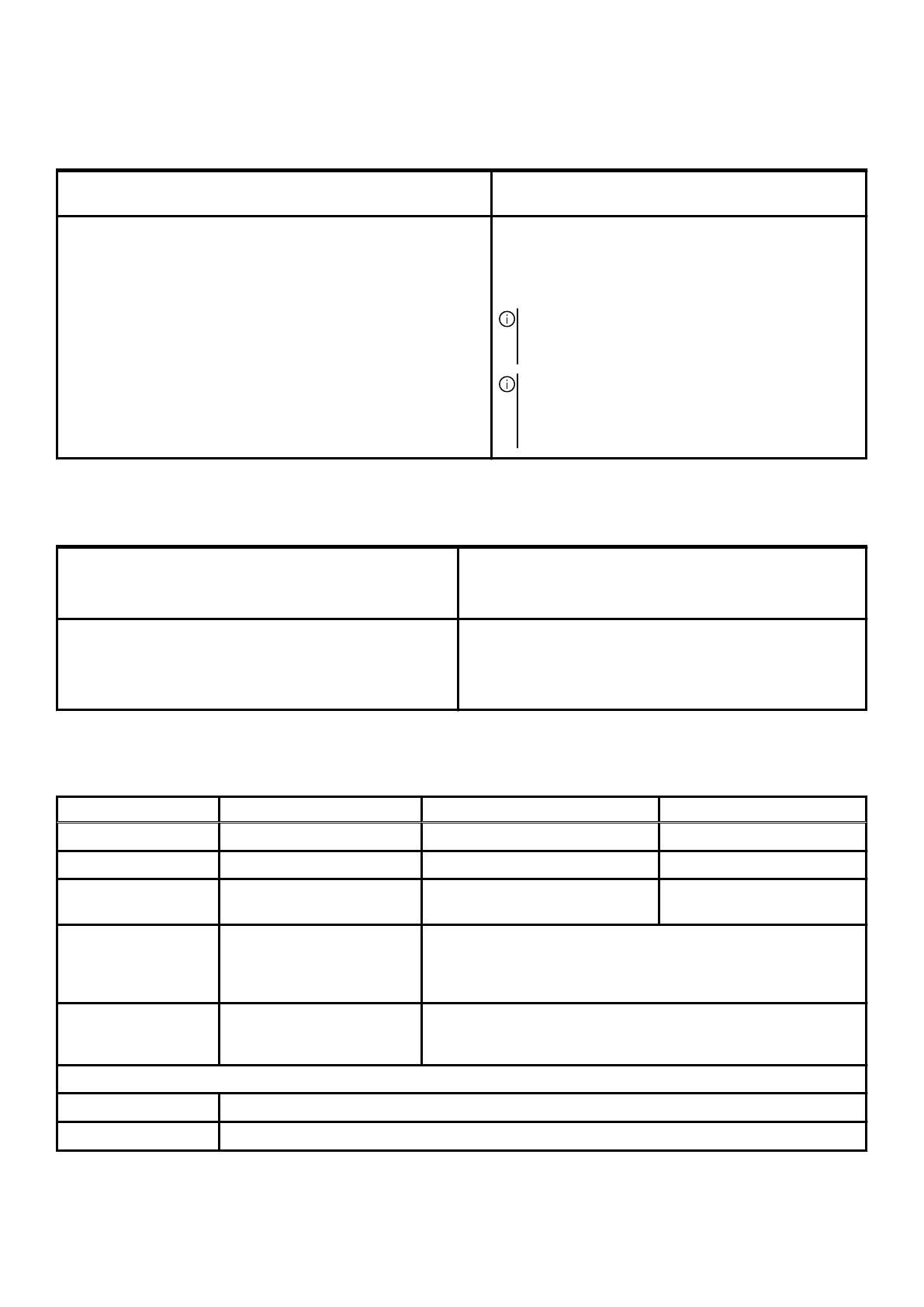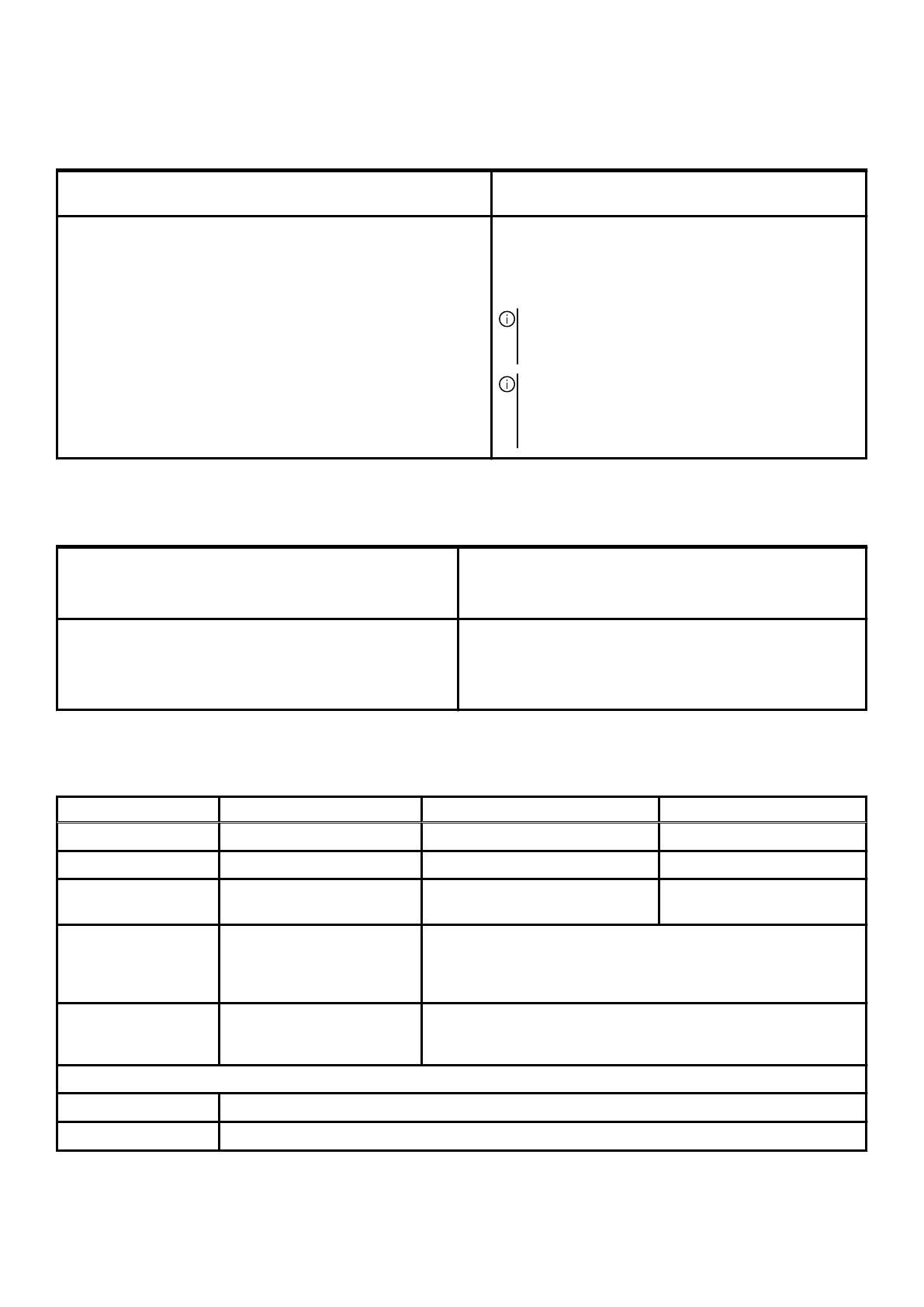
Video
Tabelle 10. Video
Typ Bis zu drei PCI Express-Grafikkarten voller Baulänge mit
einfacher/doppelter Breite
Controller
• 1 x AMD
• 1 x NVIDIA
• 2 x/3 x AMD (CrossFire)
• 2 x NVIDIA (SLI)
ANMERKUNG: Die Grafikkonfiguration auf Ihrem
Desktop variiert je nach bestellter
Stromversorgungs- und Grafikkartenkonfiguration.
ANMERKUNG: Installieren Sie entweder NVIDIA
oder AMD Grafikkarten, wenn Sie eine
Konfiguration mit zwei oder drei Grafikkarten
vornehmen.
Bei Lagerung
Tabelle 11. Speicherspezifikationen
Extern zugänglich
• Ein 5,25-Zoll-Laufwerkschacht für DVD+/-RW- und Blu-
ray-Kombi (optional)
• Blu-ray Disc-Brenner (optional)
Intern zugänglich
• Drei 3,5-Zoll-Laufwerkschächte für SATA-Festplatten
• Zwei 2,5-Zoll-Laufwerkschächte für SATA-Solid-State-
Festplatten
• Unterstützung für maximal drei Festplatten
Leistungsangaben
Tabelle 12. Leistungsangaben
Typ 850 W 1 500 W 1 500 W
Eingangsspannung 100–240 V Wechselspannung 100–240 V Wechselspannung 200-240 V Wechselspannung
Eingangsfrequenz 50-60 Hz 50-60 Hz 50-60 Hz
Eingangsstrom
(maximal)
10 A 16 A 10 A
Ausgangsstrom +3,3 V/20 A, +5 V/20 A,
+12 VA/32 A, +12 VB/48 A,
+12 VD/16 A, -12 V/0,5 A,
+5 Vaux/4 A
+3,3 V/20 A, +5 V/25 A, +12 VA/32 A, +12 VB/48 A, +12 VC/
48 A, +12 VD/16 A, -12 V/0,5 A, +5 Vaux/4 A
Ausgangsnennspannung +3,3 V, +5 V, +12 VA,
+12 VB, +12 VD, -12 V,
+5 Vaux
+3,3 V, +5 V, +12 VA, +12 VB, +12 VC, +12 VD, -12 V, +5 Vaux
Temperaturbereich
Betrieb 5 °C bis 50°C (41 °F bis 122°F)
Bei Lagerung -40°C bis 70 °C (-40°F bis 158 °F)
13